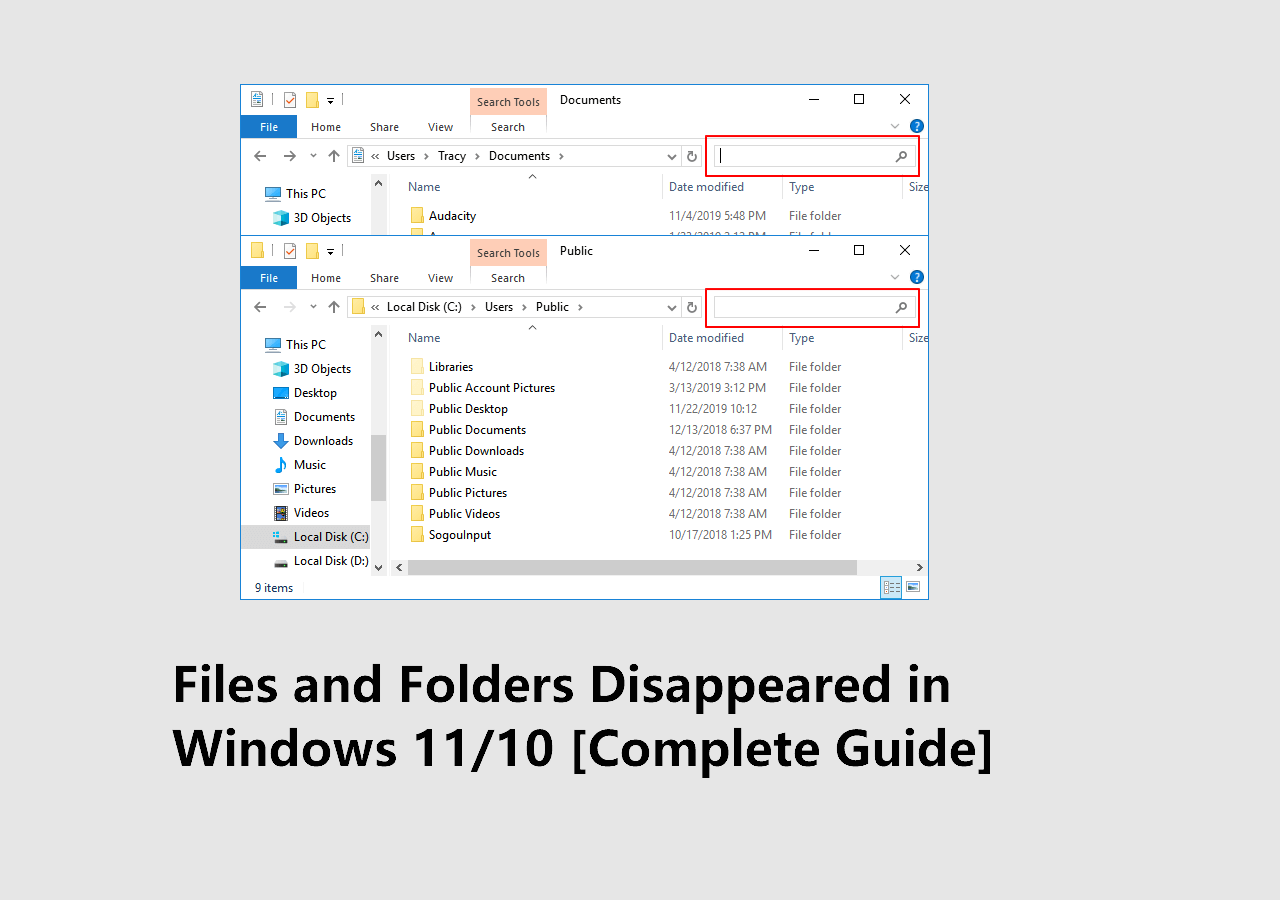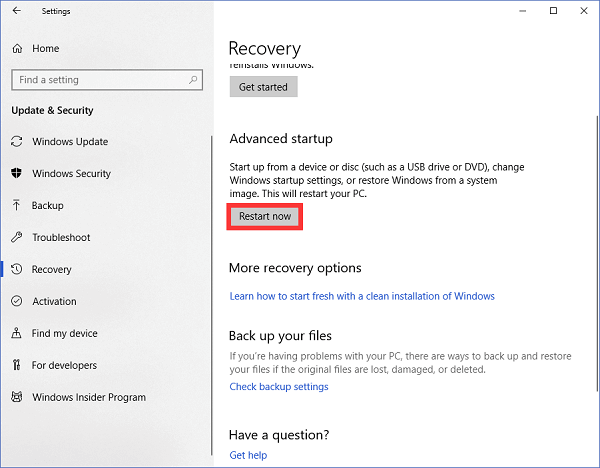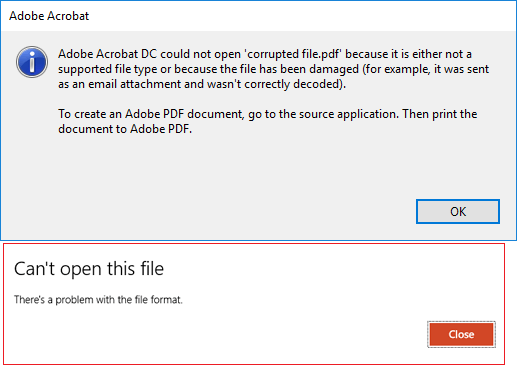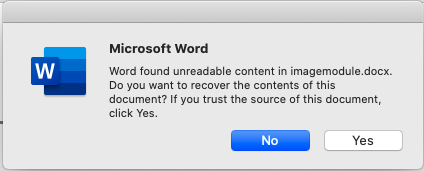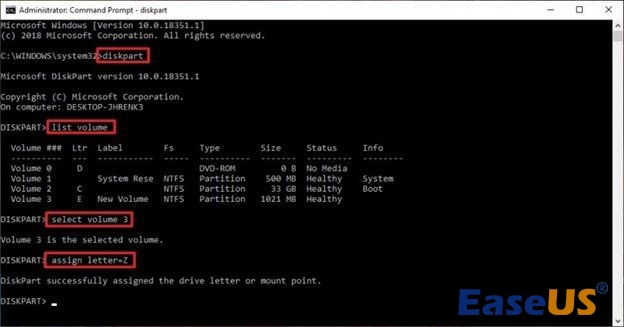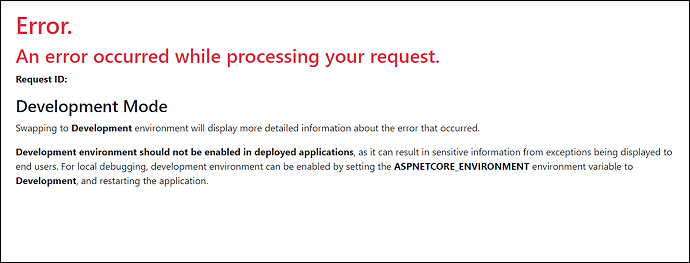Índice da Página
Visão geral - O que é NTFS e tópico principal do artigo
NTFS (abreviação de New Technology File System) é o sistema de arquivos padrão do Windows NT, incluindo suas versões posteriores Windows 2000, Windows XP, Windows Server 2003, Windows Server 2008, Windows Vista e Windows 7, 8 e 10. Ele substitui o sistema de arquivos FAT como o sistema de arquivos preferido para os sistemas operacionais Windows da Microsoft.
O NTFS tem se tornado cada vez mais popular. No entanto, problemas de perda de dados como conversão de partições raw para NTFS também têm um rápido aumento, mesmo se você tomar todas as precauções para evitá-lo. Este artigo lhe dará uma solução confiável para obter dados perdidos de volta de unidades NTFS.
Para obter dados de volta para NTFS, se sua partição NTFS já existir, recomendamos que você use o EaseUS Data Recovery Wizard para recuperar dados na Parte 1. Ou se você perdeu a partição NTFS, o EaseUS Partition Recovery é sua primeira escolha na Parte 2.
Parte 1. Como recuperar dados da partição do disco rígido NTFS
Você acha que é difícil recuperar dados da partição NTFS por causa das vantagens do sistema de arquivos NTFS? Hoje em dia, é bem fácil atingir o objetivo do software de recuperação de disco rígido NTFS. Muitos softwares profissionais de recuperação de dados podem obter dados de volta para NTFS. Milhões de resultados de pesquisa aparecerão se você pesquisar no Google "GetDataBack for NTFS".
Depois de muito tempo buscando e experimentando, recomendo que você experimente o profissional software de recuperação de dados - EaseUS Data Recovery Wizard para recuperar dados de volumes NTFS. Agora, você pode usar o EaseUS Data Recovery Wizard Professional para obter dados de volta de uma partição NTFS se a partição em si não foi perdida. Basta seguir o tutorial abaixo para restaurar dados da partição NTFS/FAT do disco rígido agora:
Etapa 1. Selecione e escaneie a partição perdida
Inicie o EaseUS Data Recovery Wizard, selecione "Partição Perdida" e clique em "Pesquisar Dados Perdidos" para procurar todos os dados perdidos. Se houver muitas partições perdidas, você pode identificá-las pelo tamanho da partição.
Nota: Como o sistema Windows não suporta o sistema de arquivos Linux, a partição Ext2 ou Ext3 será reconhecida como partição perdida sem letra de unidade no software. Se você quiser recuperar dados da partição Ext2/Ext3, você pode seguir estes passos.
Passo 1. Selecione a partição NTFS para verificar.
Inicie software de recuperação de dados da EaseUS, selecione a partição NTFS ou "Partição Perdida" que foi excluída e clique em "Procurar Dados Perdidos" para procurar todos os arquivos perdidos.

Passo 2. Encontre e visualize arquivos encontrados da partição NTFS.
Após a verificação, encontre os arquivos perdidos em "Arquivos Excluídos" ou "Arquivos Perdidos" e clique duas vezes para visualizá-los. Para uma partição perdida, escolha todos os dados perdidos listados abaixo da coluna Partição Perdida.

Passo 3. Recupere todos os dados da partição NTFS.
Selecione todos os dados desejados e clique em "Recuperar" para salvá-los em um local seguro no seu PC. Não salve os arquivos na partição NTFS em que você perdeu os dados.

Parte 2. Como restaurar a partição NTFS
E se você perder a partição NTFS em si? Se você acidentalmente deletou toda a partição NTFS, você pode recorrer ao EaseUS Partition Recovery. Ele pode facilmente recuperar partições deletadas ou perdidas. Ele suporta todos os tipos de partições, incluindo volumes FAT, NTFS, Ext2 e Ext3 no Windows.
Passo 1. Execute o EaseUS Partition Recovery no seu PC.
Selecione o disco ou o dispositivo em que você perdeu as partições, clique em "Analisar" para continuar.
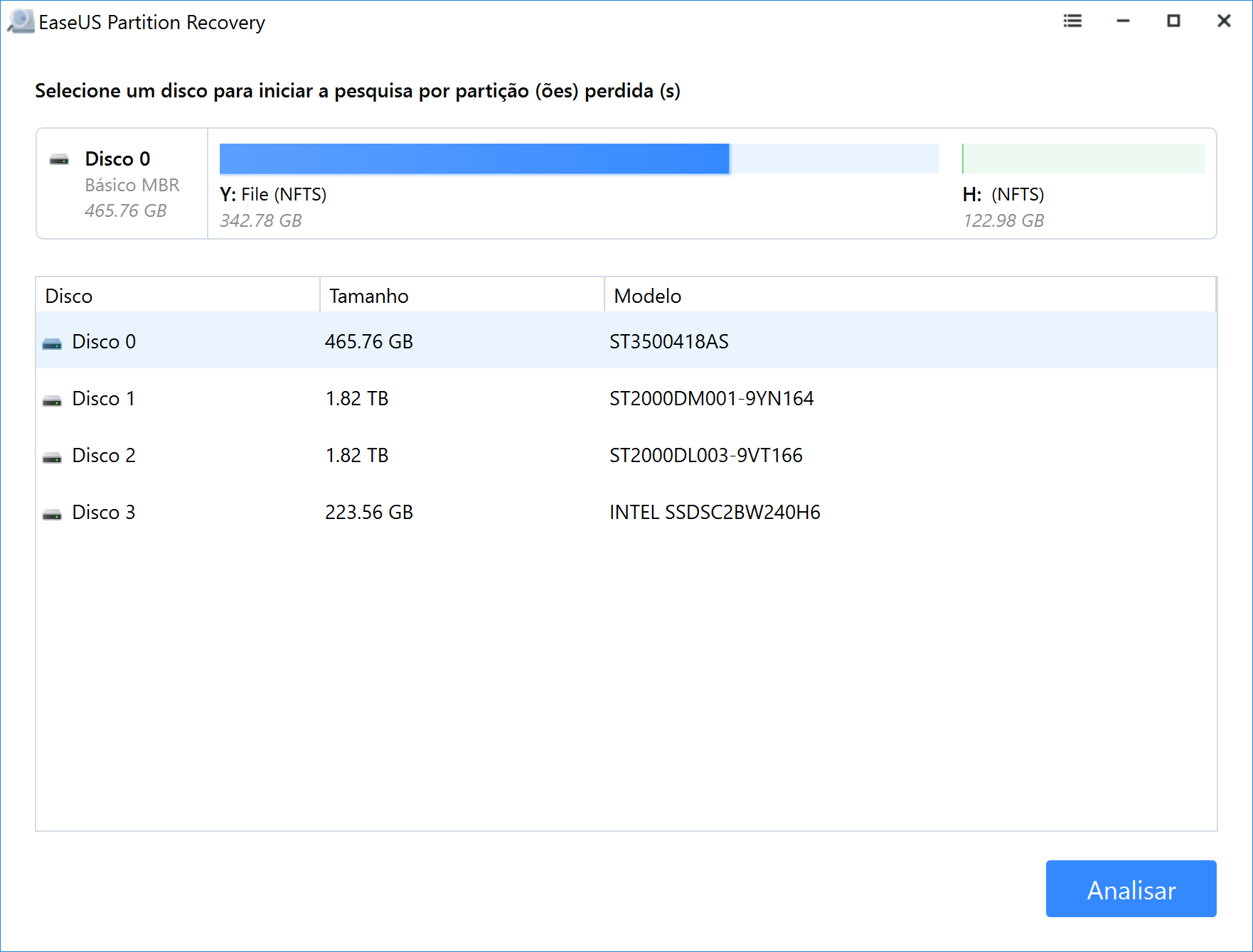
Passo 2. Aguarde a conclusão do processo de verificação.
Deixe o programa verificar o disco selecionado e encontre as partições perdidas.
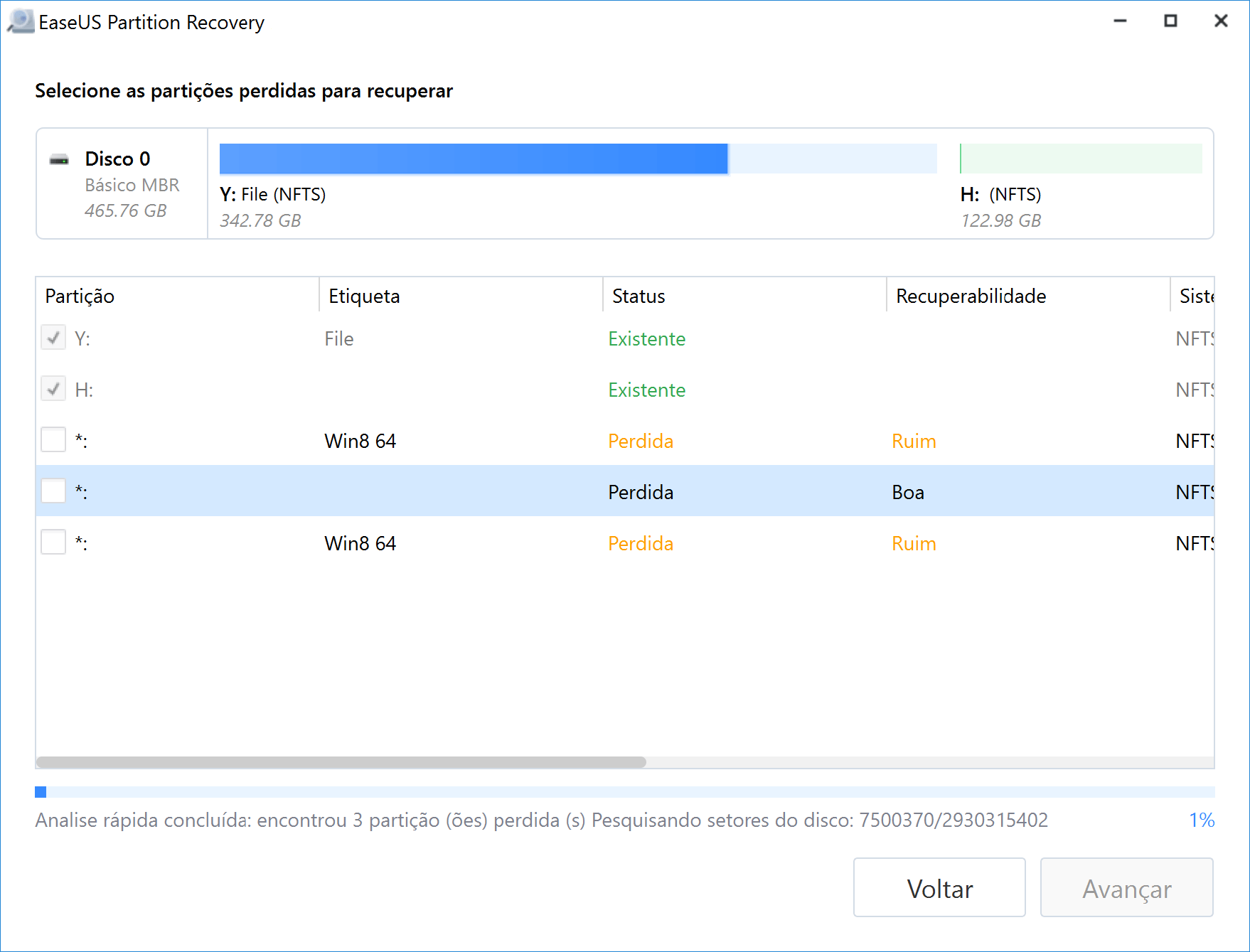
Passo 3. Visualize e restaure as partições perdidas.
Clique duas vezes na partição marcada como "Perdida" com capacidade de recuperação "Boa".
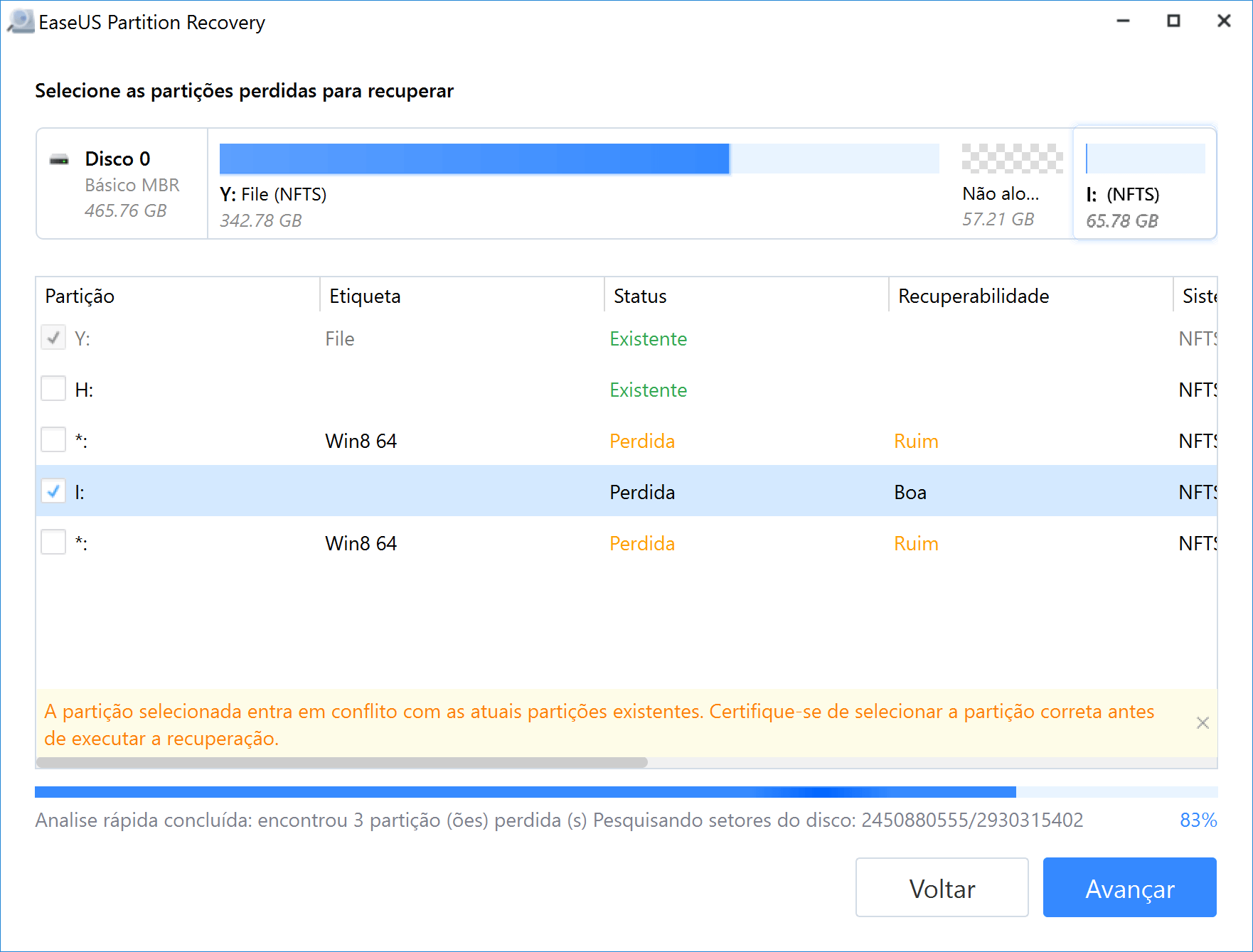
Visualize o conteúdo da partição perdida. Clique em "Sim" e clique em "Avançar" para começar a restaurar a partição perdida.
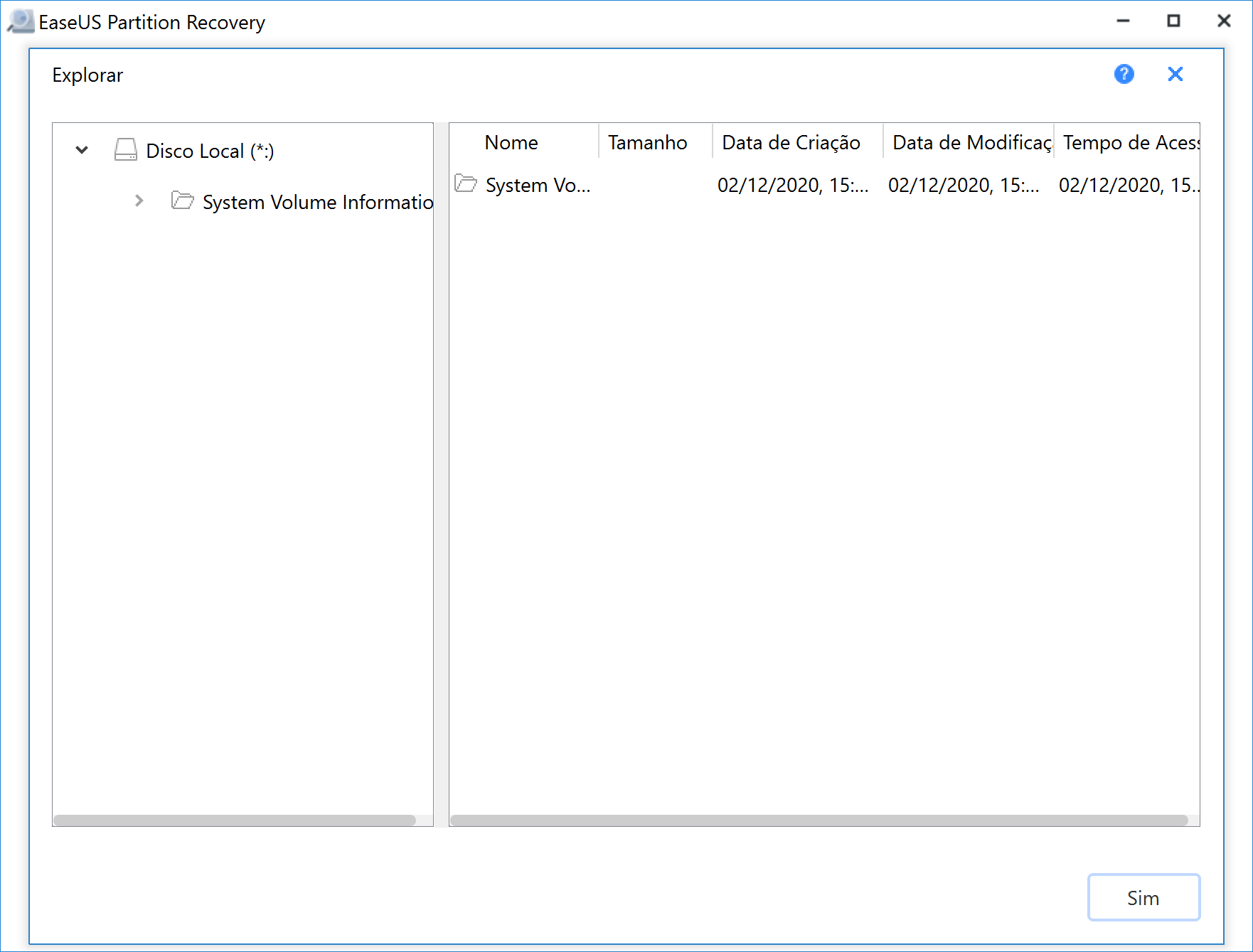
Passo 4. Clique em "Recuperar agora" para concluir o processo de recuperação da partição.
Nota: Se o programa avisar que há um conflito, faça primeiro o backup da partição listada com dados essenciais para um disco rígido externo. Em seguida, execute a operação final para restaurar sua partição perdida.
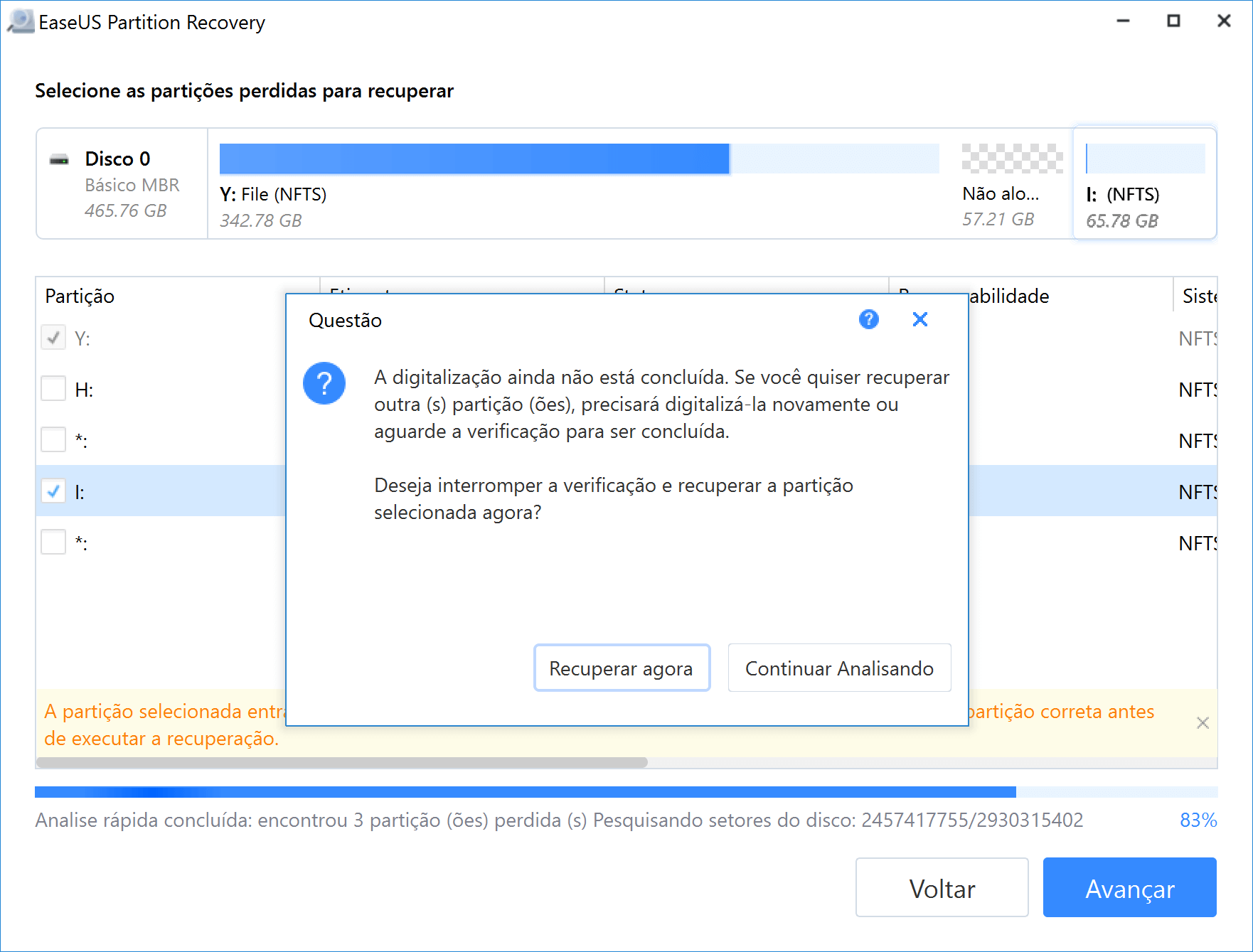
As pessoas também perguntam sobre GetDataBack for NTFS
Para ajudar você a entender melhor a recuperação de dados NTFS e o EaseUS Data Recovery Wizard, listei algumas perguntas relacionadas.
1. É possível recuperar dados de uma unidade formatada?
Sim, você pode. Quando você acidentalmente ou intencionalmente formata uma unidade no Windows Explorer, no Windows Disk Management ou no Command Prompt DiskPart antes de criar um backup, fique tranquilo, o software de recuperação de dados EaseUS é útil.
2. É possível recuperar uma partição excluída?
Sim, você pode. Você pode recuperar partições deletadas com o EaseUS Partition Recovery. Este software recupera partições deletadas ou perdidas. Ele suporta todos os tipos de partições, incluindo volumes FAT, NTFS, Ext2 e Ext3 no Windows.
3. E se a partição se tornar RAW?
Se você tentou recuperar dados da partição, você pode então pedir ajuda de reparo manual para resolver seu problema.
Serviços de recuperação de dados EaseUS
Clique aqui para entrar em contato com nossos especialistas para uma avaliação gratuita
Consulte os especialistas em recuperação de dados da EaseUS para um serviço de recuperação manual individual. Podemos oferecer os seguintes serviços após o diagnóstico GRATUITO:
- Reparar estrutura RAID corrompida, Windows não inicializável e arquivo de disco virtual corrompido (.vmdk, .vhd, .vhdx, etc.)
- Recuperar/reparar partição perdida e unidade reparticionada
- Desformatar o disco rígido e reparar a unidade RAW (unidade criptografada com BitLocker)
- Corrigir discos que se tornam partições protegidas por GPT
4. Como consertar uma tabela de partição corrompida?
Quando a tabela em um disco é corrompida, você não pode mais usar ou acessar os dados salvos na partição. Para consertar, você deve fazer o seguinte.
- Inicializar o disco no Gerenciamento de Disco.
- Recuperar dados de espaço não alocado
- Criar partições no disco não alocado
- Reconstruir MBR
5. O que é NTFS e seus novos recursos?
NTFS é a abreviação de New Technology File System. NTFS tem várias melhorias em relação a FAT e HPFS (High-Performance File System), como suporte aprimorado para metadados e o uso de estruturas de dados avançadas para melhorar o desempenho, a confiabilidade e a utilização do espaço em disco, além de extensões adicionais, como listas de controle de acesso de segurança (ACL) e registro no diário do sistema de arquivos.
6. O que é GetDataBack e como usá-lo?
Se você pesquisar por "obter dados de volta", o mecanismo de busca mostrará algumas respostas, incluindo software de recuperação de dados - chamado GetDataBack. GetDataBack é um software útil de recuperação de dados disponível para Windows, Mac e Linux. Ele suporta Windows NTFS, FAT12, FAT16, FAT32, exFAT, entre outros.
Se você quiser saber mais detalhes sobre este software de recuperação de dados, clique para visitar .
Passos simples para usar GetDataBack:
- Inicie o GetDataBack.
- Escolha a unidade cujos dados você deseja recuperar usando o GetDataBack.
- Clique no sistema de arquivos. Escolha a pasta e então selecione o arquivo. Clique em Copiar.
- Escolha o caminho para salvar e clique em OK.
Conclusão
Se você perdeu dados em uma partição NTFS e seu NTFS ainda existe, você pode consultar a Parte 1. Se você perdeu a partição NTFS em si, você pode consultar a Parte 2. A EaseUS fornece soluções confiáveis sempre que você se depara com um problema. A propósito, é importante criar um backup para proteger seus dados com antecedência.
Se você tiver alguma dúvida sobre nosso produto, entre em contato conosco pelo chat online: https://secure.livechatinc.com/licence/1389892/open_chat.cgi?groups=3 ou envie um e-mail para [email protected].
Esta página foi útil?
-
"Obrigada por ler meus artigos. Espero que meus artigos possam ajudá-lo a resolver seus problemas de forma fácil e eficaz."…

20+
Anos de experiência

160+
Países e regiões

72 Milhões+
Downloads

4.7 +
Classificação do Trustpilot
Tópicos em Destaque
Pesquisa
 05/11/2025
05/11/2025